SS-T: 4005 構造解析 - 重ね合わせ
構造連続(荷重と荷重除去)解析を実行します。
- 前提条件
- このチュートリアルで使用されている機能の一部は、 SimSolid Advanced versionでのみ利用可能です。このチュートリアルを完了するには、Advancedに切り替えてください。
- 目的
- SimSolidは、簡略化されていない形状を使用したパートとアセンブリに対して機能するメッシュレス構造解析を実行しますが、ジオメトリの不完全性に寛容で、数秒から数分で実行を完了します。このチュートリアルでは次の操作を実行します:
- 構造連続解析のセットアップ方法を確認します。
- 逐次荷重と逐次荷重除去の結果を確認します。
- モデルの説明
- このチュートリアルには以下のモデルファイルが必要です。
- tension_clip.ssp
プロジェクトを開く
- 新しいSimSolidセッションを開始します。
-
メインウィンドウのツールバーで、Open Project
 をクリックします。
をクリックします。
- Open project fileダイアログで、tension_clip.sspを選択します。
- OKをクリックします。
構造線形解析の作成
メインウィンドウのツールバーで、をクリックします。
のDesign study 1に新しい解析が表示され、が開きます。
完全拘束の作成
-
で、Immovable
Support
 をクリックします。
をクリックします。
- ダイアログで、Facesラジオボタンが選択されていることを確認します。
-
modeling windowで、図 1に示すようにフェイスを選択します。
図 1. 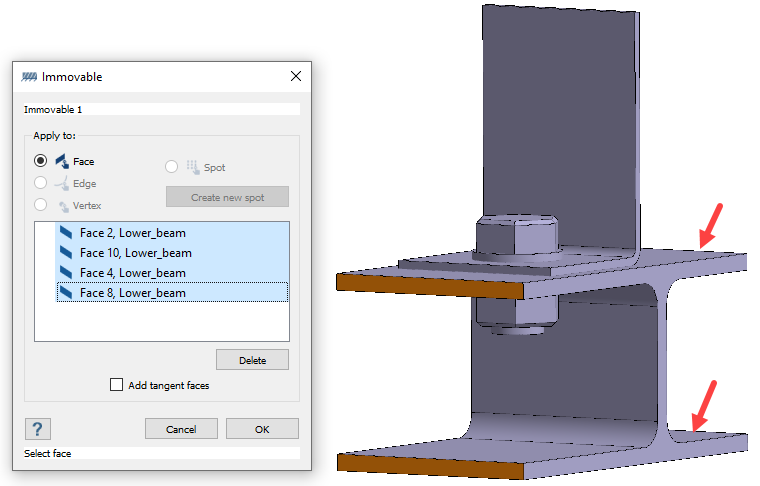
- OKをクリックします。
ボルト締め付け荷重の作成
-
で、Bolt/Nut
Tightening
 をクリックします。
をクリックします。
-
ナットを選択します。
図 2. 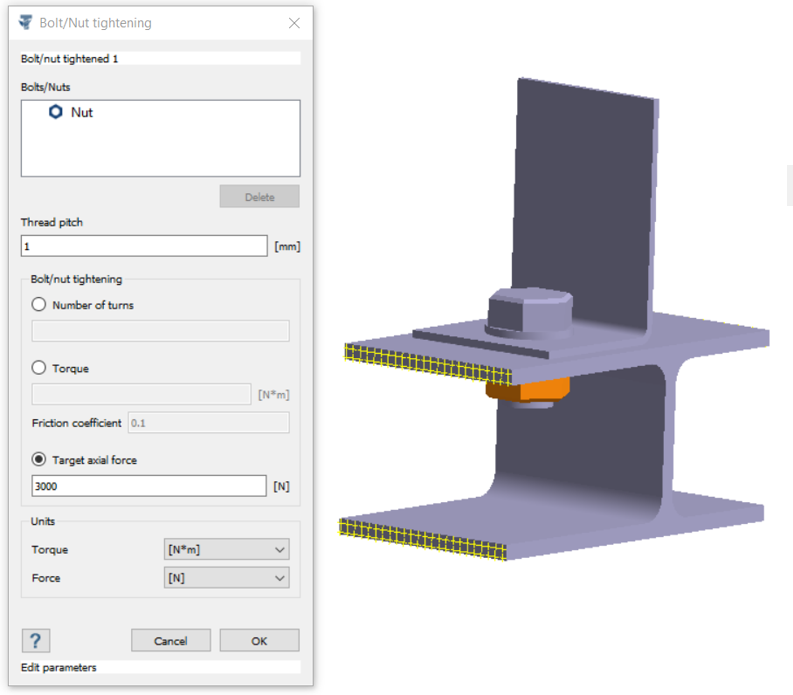
- Thread pitchに1mmと入力します。
- Target axial loadラジオボタンを選択して、3000 Nと入力します。
- OKをクリックします。
逐次解析(荷重ステップ)の作成
- メインウィンドウのツールバーで、をクリックします。
-
Structural sequential setupダイアログで、Structural 1が選択されていることを確認し、OKをクリックします。
新しい解析(Structural 1にリンクされたStructural 2)がDesign study 1の下のに表示され、が開きます。
逐次力の作成
- で、をクリックします。
- ダイアログで、Facesラジオボタンが選択されていることを確認します。
-
modeling windowで、図 3に示すようにフェイスを選択します。
図 3. 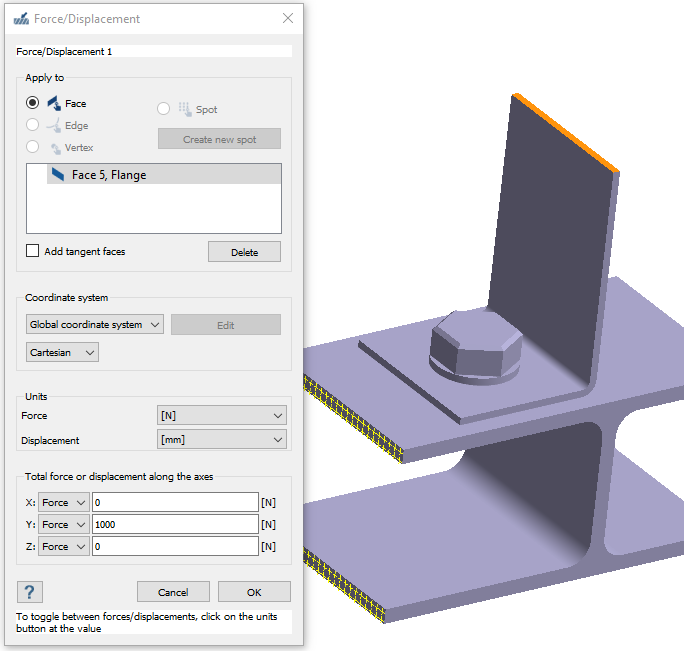
- Y direction Forceに、1000 Nと入力します。
- OKをクリックします。新しい力Force/Displacement 1がに表示されます。荷重を表すベクトルがmodeling windowに表示されます。
逐次解析(荷重除去ステップ)の作成
-
で、Structural 2, Linked to Structural 1を右クリックして、context menuからを選択します。
新しい解析(Structural 2にリンクされたStructural 3)がDesign study 1の下のに表示され、が開きます。
-
荷重除去ステップから力を削除します。
- Structural 3解析の下ので、Force/Displacement 1を右クリックして、context menuからDeleteを選択します。
ソリューション設定の編集
- のAnalysisブランチでSolution settings: for Structural 1をダブルクリックします。
- Solution settingsダイアログの、AdaptationのドロップダウンメニューでGlobal+Localを選択します。
- OKをクリックします。
- Solution settingsを右クリックし、Apply to all analyses in the current design studyを選択して、そのスタディ内のその他すべての解析にグローバル+ローカルアダプティブを適用します。
設計スタディの実行
設計スタディにあるすべての解析を解きます。
- で、Design study 1ブランチを選択します。
-
Run All Analyses
 をクリックします。
をクリックします。
- Solver Managerで、すべての解析が選択されていることを確認します。
-
Apply to all partsをクリックします。Solveをクリックします。
SimSolidによって、この設計スタディのブランチにあるすべての解析が実行されます。終了すると、各解析のResultsブランチがに表示されます。
結果の比較
Structural 1、Structural 2、およびStructural 3の結果を確認します。
Structural 1はナットのプリテンションをシミュレートし、Structural 2はパートの荷重をシミュレートし、Structural 3は荷重除去をシミュレートします。